Įgalinkite „NumLock“ „Windows 10“ prisijungimo / užrakinimo ekrane
Jei „Windows“ paskyros slaptažodyje arba vartotojo varde yra skaitmenų, gali tekti dažnai juos įvesti naudojant skaičių klaviatūrą. Norėdami tai padaryti, turite įjungti „NumLock“, kuris pagal numatytuosius nustatymus gali būti neįjungtas prisijungimo / užrakinimo ekrane sistemoje „Windows 10“. Šiame straipsnyje pamatysime, kaip pagal numatytuosius nustatymus įjungti Num Lock. Šis triukas taip pat veiks „Windows 8.1“, „Windows 8“ ir „Windows 7“.
Skelbimas
Įgalinkite „NumLock“ pagal numatytuosius nustatymus „Windows 10“, „Windows 8“, „Windows 8.1“ ir „Windows 7“.
Tam nereikia įsilaužti į registrą ar keisti sistemos nustatymus.
Tiesiog paleiskite prisijungimo ekraną arba užrakinimo ekraną ir atlikite šiuos veiksmus:
- Prisijungimo / užrakinimo ekrane paspauskite klaviatūros klavišą NumLock, kad jį įjungtumėte.
- Prisijungimo ekrano apatiniame dešiniajame kampe yra maitinimo mygtukas. Naudokite jį norėdami iš naujo paleisti „Windows“:
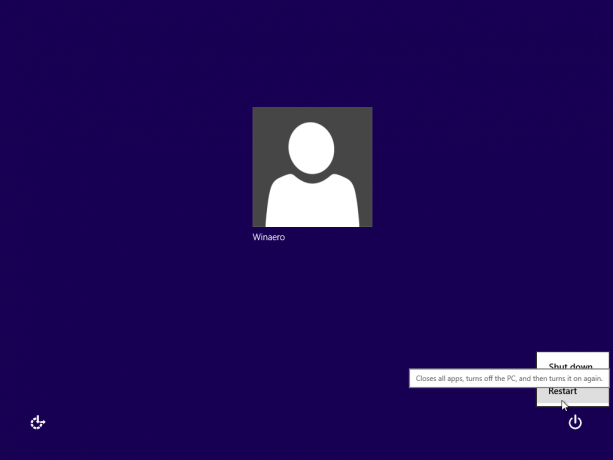
Kitą kartą paleidus „Windows“, „NumLock“ bus automatiškai įjungtas. Jei dėl kokių nors priežasčių šis triukas jums netinka, išbandykite toliau pateiktą registro patobulinimą. Jis turėtų veikti visose šiuolaikinėse „Windows“ versijose, įskaitant „Windows 10“ ir „Windows 8.x“.
Įgalinkite „NumLock“ pagal numatytuosius nustatymus naudodami registro pakeitimą
Štai mes einame.
- Atviras Registro redaktorius.
- Eikite į šį registro raktą:
HKEY_USERS\.DEFAULT\Control Panel\Keyboard
Patarimas: galite vienu spustelėjimu pasiekite bet kurį norimą registro raktą.
Jei neturite šio registro rakto, tiesiog sukurkite jį. - Raskite eilutės reikšmę „InitialKeyboardIndicators“. Sistemoje Windows 7 nustatykite jo vertės duomenis į 2. „Windows 8“ ir naujesnėse versijose nustatykite jo reikšmę į 80000002. Pastaba „Windows 10“ naudotojams: jei jūsų „Windows 10“ neišsaugo „NumLock“ būsenos po perkrovimo, pabandykite nustatyti „InitialKeyboardIndicators“ reikšmę į 2147483650. Tai įjungs „NumLock“ prisijungimo ekrane nuo kito įkrovimo.
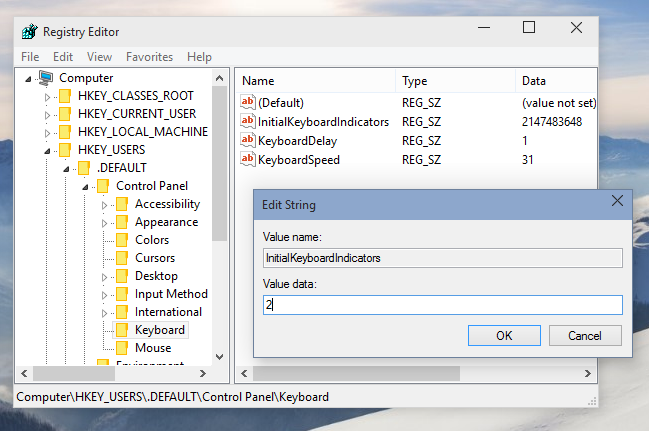
Papildomas patarimas:Naudojant parametrą InitialKeyboardIndicators, galima valdyti ir kitus klavišus, išskyrus NumLock. Lentelėje pateikiamos galimos „Windows 7“ reikšmės:
| InitialKeyboardIndicators vertė | Tikslas |
| 0 | Išjungti visus indikatorius (NumLock, CapsLock, ScrollLock) |
| 1 | Įjunkite „CapsLock“. |
| 2 | Įjunkite NumLock |
| 3 | Įjunkite „CapsLock“ ir „NumLock“. |
| 4 | Įjunkite „ScrollLock“. |
| 5 | Įjunkite „CapsLock“ ir „ScrollLock“. |
| 6 | Įjunkite NumLock ir ScrollLock |
| 7 | Įjunkite visus indikatorius (NumLock, CapsLock, ScrollLock) |
Jei naudojate „Windows 8“ ir naujesnę versiją, turėtumėte pabandyti naudoti tokias reikšmes kaip 80000000,80000001,80000002, t. y. pridėti 80000000 prie „Windows 7“ vertės.
Galite sutaupyti savo laiko ir naudoti Winaero Tweaker. Jis pateikiamas su šia funkcija:

Ją galite parsisiųsti čia: Atsisiųskite Winaero Tweaker.
Viskas.

